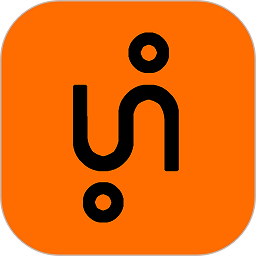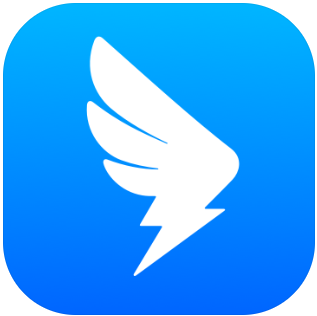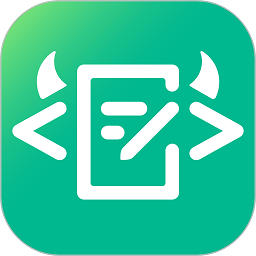boss直聘怎么添加求职期望-boss直聘添加求职期望的方法
作者:佚名 来源:青茶软件园 时间:2024-05-19 01:39
大家知道boss直聘怎么添加求职期望吗?下文小编就带来了boss直聘添加求职期望的方法,希望对大家能够有所帮助,一起跟着小编来看一下吧!
boss直聘怎么添加求职期望?boss直聘添加求职期望的方法
1、首先打开boss直聘,在BOSS直聘的首页,点击【+】按钮,如下图所示。
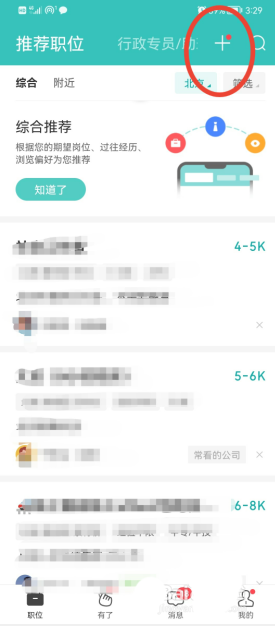
2、打开页面后,点击【继续添加求职期望】按钮,如下图所示。
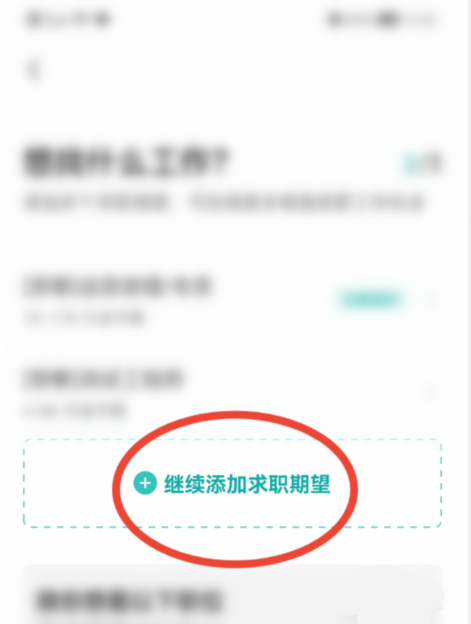
3、点击选择职业内容后,点击【完成】按钮,即可添加成功,如下图所示。
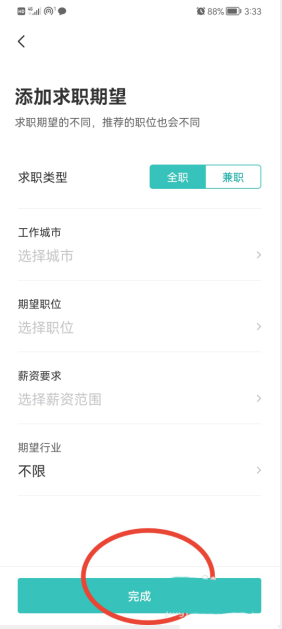
上面就是小编为大家带来的boss直聘怎么添加求职期望的全部内容,更多精彩教程尽在教程之家。
相关阅读
更多+- boss直聘怎么添加求职期望-boss直聘添加求职期望的方法
- boss直聘如何关闭个性化期望推荐-boss直聘关闭个性化期望推荐的方法
- boss直聘如何删除好友-boss直聘删除好友的方法
- boss直聘怎么取消面试-boss直聘取消面试的方法
- boss直聘怎么设置公司规模筛选条件-boss直聘设置公司规模筛选条件的方法
- boss直聘如何更改微信号-boss直聘更改微信号的方法
- boss直聘在哪导出个人信息-boss直聘导出个人信息的方法
- boss直聘简历导入不了怎么办-boss直聘简历导入不了的解决方法
- boss直聘在哪查看增值服务协议-boss直聘查看增值服务协议的方法
- boss直聘在哪关闭推荐职位功能-boss直聘关闭推荐职位功能的方法